Το Eclipse είναι το κορυφαίο Java IDE για προγραμματιστέςLinux. Δεν είναι δύσκολο να καταλάβετε γιατί, καθώς η εφαρμογή είναι γεμάτη με δεκάδες λειτουργίες, συμπεριλαμβανομένης της υποστήριξης για Java, JSF, διάφορα εργαλεία επεξεργασίας XML, ακόμα και ενσωματώσεις ελέγχου πηγών Git.
Το εργαλείο έκλειψης είναι ανοικτού κώδικα και είναι διαθέσιμογια λήψη στον ιστότοπο του προγραμματιστή. Επισήμως, το Eclipse υποστηρίζει Ubuntu, Debian, Fedora, Arch Linux, OpenSUSE και όλες τις άλλες διανομές Linux μέσω ενός πακέτου TarGZ γενικής χρήσης. Δείτε πώς μπορείτε να το δουλέψετε στο σύστημά σας.
Σημείωση: σε αυτόν τον οδηγό, θα επικεντρωθούμε στην εγκατάσταση του Eclipse Java IDE για Linux, όχι στην έκδοση Enterprise. Για περισσότερες πληροφορίες σχετικά με το πώς να Eclipse Java IDE για επιχειρήσεις, κάντε κλικ εδώ.
Οδηγίες Arch Linux
Το Arch Linux διαθέτει το Java Eclipse Java IDEχρηστών στην αποθήκη λογισμικού "Κοινότητα", τόσο για το Java IDE όσο και για το IDE του Javascript. Για να λειτουργήσει το Java IDE, ξεκινήστε ανοίγοντας ένα παράθυρο τερματικού. Το άνοιγμα ενός παραθύρου τερματικού μπορεί να γίνει πατώντας Ctrl + Alt + T ή Ctrl + Shift + T στο πληκτρολόγιο. Μόλις το τερματικό γραμμής εντολών είναι έτοιμο για χρήση, μεταβείτε στο αρχείο ρυθμίσεων Pacman στον επεξεργαστή κειμένου Nano.
sudo nano -w /etc/pacman.conf
Στο αρχείο ρυθμίσεων Pacman, πατήστε το Κάτω βέλος και βρείτε "Κοινότητα."Δίπλα στην επιλογή" Κοινότητα ", θα εμφανιστεί ένα σύμβολο #. Αφαιρέστε το σύμβολο απ 'ευθείας μπροστά του. Βεβαιωθείτε επίσης ότι έχετε αφαιρέσει τα # σύμβολα από τις παρακάτω γραμμές. Μόλις ληφθεί μέριμνα για όλα, αποθηκεύστε τις επεξεργασίες πατώντας Ctrl + O, και έξοδος από τον επεξεργαστή με Ctrl + X.
Με την ανοικοδόμηση του χώρου αποθήκευσης λογισμικού "Κοινότητα", ήρθε η ώρα να εγκαταστήσετε την κοινοτική συσκευασμένη έκδοση του Java IDE για Eclipse.
sudo pacman -Syy eclipse-java
Έκδοση AUR
Ενώ το λογισμικό Arch Linux "Κοινότητα"αποθετήριο έχει μια σχετικά πρόσφατη έκδοση του Eclipse Java IDE, δεν είναι τέλειο για όλους. Αν θέλετε να εγκαταστήσετε την έκδοση AUR, ακολουθήστε τις παρακάτω οδηγίες.
Αρχικά, ξεκινήστε εγκαθιστώντας τόσο το Git όσο και τοΒασικά πακέτα ανάπτυξης. Αυτά τα δύο κομμάτια του λογισμικού είναι κρίσιμα κατά τη διάρκεια της εγκατάστασης του Eclipse Java IDE από το Arch AUR, καθώς επιτρέπει τη συμπλήρωση του λογισμικού καθώς και την άμεση αλληλεπίδραση με το AUR πάνω από το Git. Για να εγκαταστήσετε αυτά τα πακέτα, ανοίξτε ένα παράθυρο τερματικού και χρησιμοποιήστε το Pacman εντολή παρακάτω.
sudo pacman -S git base-devel
Με τα πακέτα που είναι εγκατεστημένα στο Arch Linux, ήρθε η ώρα να κατεβάσετε το τελευταίο AUR release του Eclipse από το διαδίκτυο. Χρησιμοποιώντας το git clone παρακάτω, ξεκινήστε τη διαδικασία λήψης.
git clone https://aur.archlinux.org/eclipse-devel.git
Η λήψη θα πάρει λίγο χρόνο. Όταν ολοκληρωθεί η διαδικασία, χρησιμοποιήστε το CD για να μετακινήσετε το παράθυρο του τερματικού στο φάκελο "eclipse-devel".
cd eclipse-devel
Από εδώ, θα μπορείτε να μεταγλωττίσετε το λογισμικό χρησιμοποιώντας το makepkg εντολή. Ωστόσο, έχετε κατά νου ότι κατά την κατασκευή του λογισμικού στο Arch μπορεί να προκύψουν προβλήματα. Βεβαιωθείτε ότι έχετε ελέγξει την ενότητα σχολίων στο AUR για καθοδήγηση!
makepkg -sri
Γενικό Linux
Ο επίσημος τρόπος για να εγκαταστήσετε το Eclipse Java IDE,μαζί με όλα τα άλλα κομμάτια του λογισμικού που αναπτύχθηκε από το Eclipse είναι να χρησιμοποιήσετε το αυτόνομο εργαλείο εγκατάστασης TarGZ. Για να πάρετε τα χέρια σας στον εγκαταστάτη, αρχίστε με τη μετάβαση στην επίσημη ιστοσελίδα του Eclipse.
Στην ιστοσελίδα, αναζητήστε το κουμπί "Λήψη" και επιλέξτε το. Από εκεί, βρείτε το κουμπί "Λήψη πακέτων" για να μεταβείτε στις διαθέσιμες επιλογές για το Eclipse σε διάφορες πλατφόρμες.
Μόλις φτάσετε στη σελίδα "πακέτα", αναζητήστε το "Get Eclipse IDE 2019-06" και επιλέξτε το κουμπί λήψης ακριβώς κάτω από αυτό για να ξεκινήσει η λήψη.
Αφού ολοκληρωθεί η λήψη του πακέτου Linux, ανοίξτε ένα παράθυρο τερματικού πιέζοντας Ctrl + Alt + T ή Ctrl + Shift + T στο πληκτρολόγιο. Από εκεί, χρησιμοποιήστε το CD εντολή για να μετακινήσετε τη σύνοδο γραμμής εντολών στον κατάλογο "Downloads".
cd ~/Downloads/
Μέσα στο φάκελο "Downloads", χρησιμοποιήστε το πίσσα για να εξαγάγετε το αρχείο εγκατάστασης του Eclipse.
tar xvf eclipse-inst-linux64.tar.gz
Αφού γίνει η εξαγωγή στον κατάλογο "Downloads", θα δείτε ένα φάκελο με την ετικέτα του "eclipse-installer." Μετακινήστε την περίοδο λειτουργίας γραμμής εντολών σε αυτόν τον κατάλογο με το CD εντολή παρακάτω.
cd eclipse-installer/
Μέσα στον κατάλογο "eclipse-installer", εκτελέστε το πρόγραμμα εγκατάστασης GUI με την ακόλουθη εντολή τερματικού.
./eclipse-inst
Μόλις ανοίξει το πρόγραμμα εγκατάστασης GUI στην οθόνη, θα δείτε πολλές διαφορετικές προτάσεις εγκατάστασης. Εντοπίστε την επιλογή "Eclipse IDE for Java Developers" και επιλέξτε την για να μεταβείτε στη σελίδα εγκατάστασης.
Στη σελίδα "Eclipse IDE για προγραμματιστές Java", κάντε κλικ στο πορτοκαλί κουμπί "ΕΓΚΑΤΑΣΤΑΣΗ" για να εγκαταστήσετε το Eclipse IDE για Java Developers "στον υπολογιστή σας Linux.
Αφού ολοκληρωθεί το εργαλείο εγκατάστασης Eclipse, θα μπορείτε να ανοίξετε αμέσως το IDE Java επιλέγοντας το πράσινο κουμπί "ΕΝΑΡΞΗ".
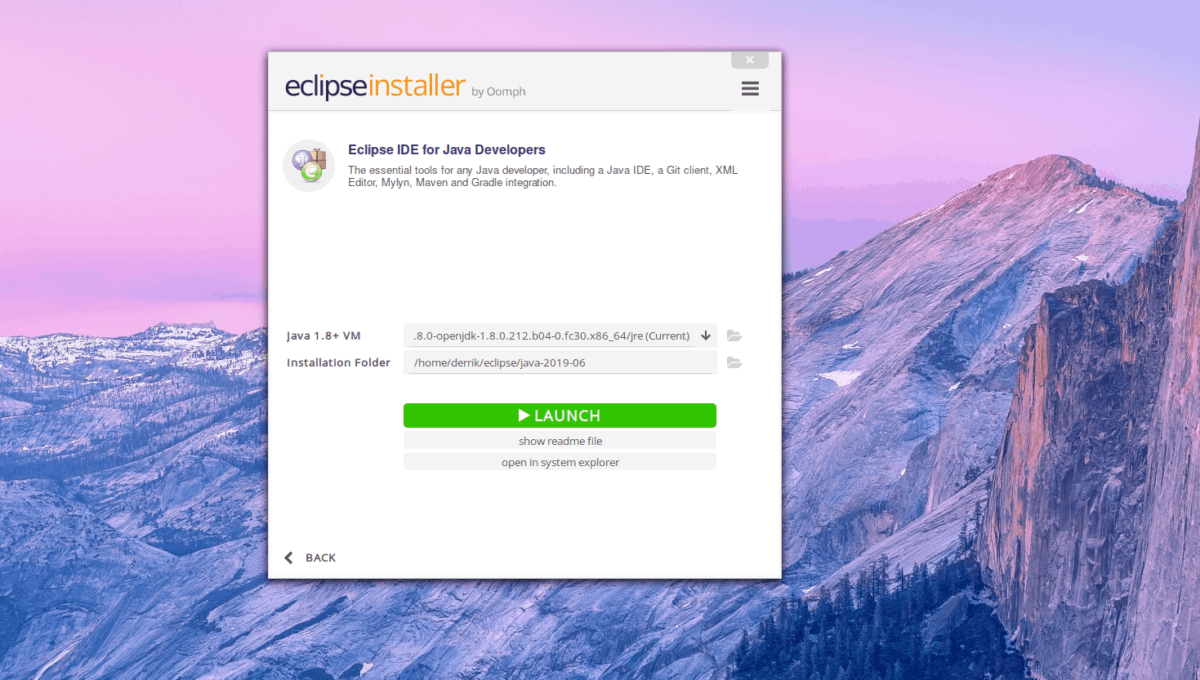


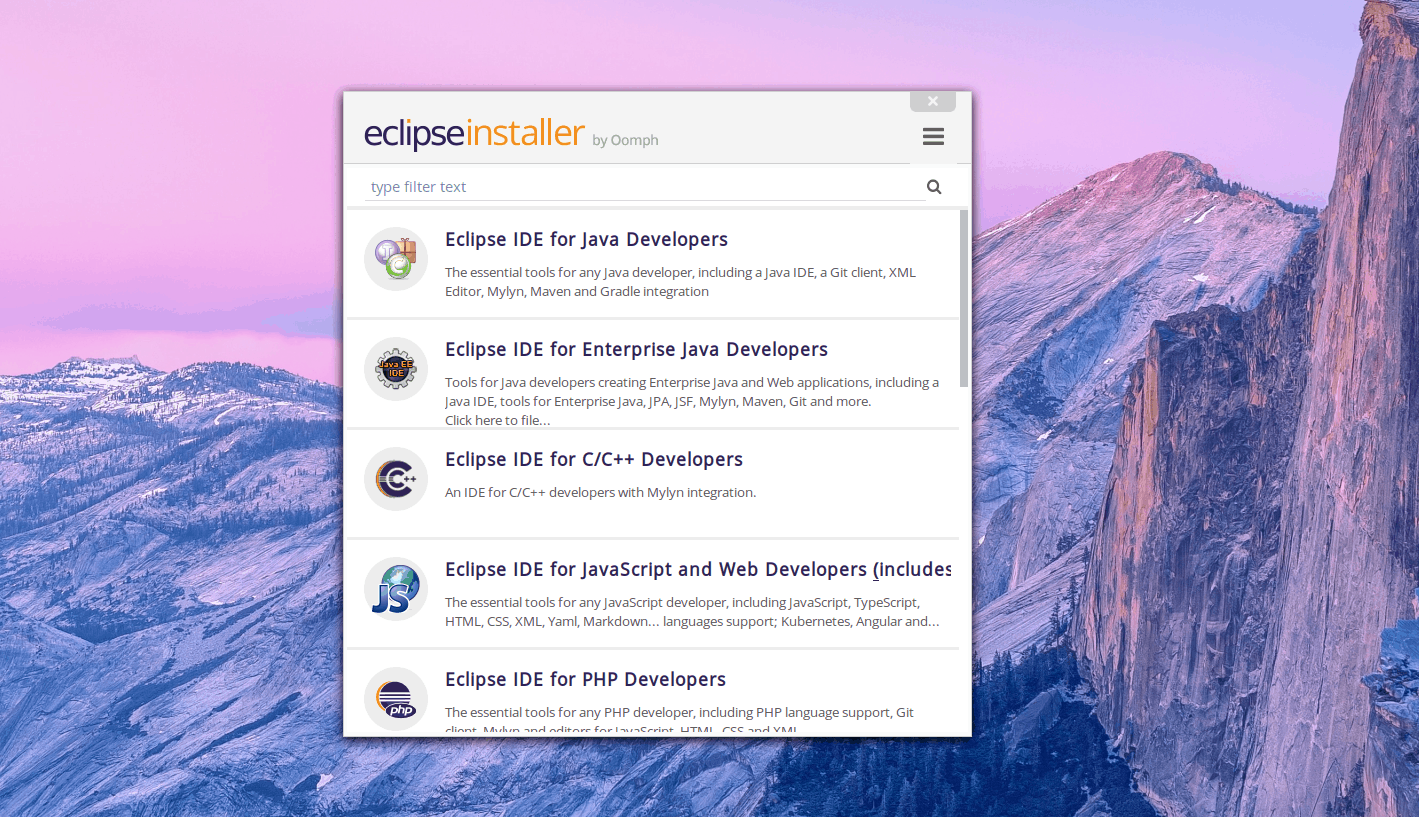












Σχόλια